
はじめに
Heroku のリモートリポジトリに git でアクセスしようとした際に、Username を求められました。通常は passphrase を求められるだけなので、Username なんてあったっけ?という状態です。というわけで何を入力すべきか不明だし、実際何を入力してもエラーになるようでした。
下記は git fetch 実行時に Unsername を求められて Email アドレスを入力してみた例です。
$ git fetch --all
Fetching origin
Enter passphrase for key '/home/jade/.ssh/id_rsa':
Fetching heroku
Username for 'https://git.heroku.com': jadexxxx@gmail.com
Password for 'https://jadexxxx@gmail.com@git.heroku.com':
remote: ! WARNING:
remote: ! Do not authenticate with username and password using git.
remote: ! Run `heroku login` to update your credentials, then retry the git command.
remote: ! See documentation for details: https://devcenter.heroku.com/articles/git#http-git-authentication
fatal: Authentication failed for 'https://git.heroku.com/yyyyyyyyyy.git/'
error: Could not fetch heroku解決
Heroku はログインすることによって ~/.netrc にログイン情報を書き込んでいるため、ログアウトした場合などで、~/.netrc の内容が不適切になると上記現象が発生するようです。
結論解決するには、ログインし直せば良いです。(というか、今回は私の認識不足で、Heroku をログアウトしてしまっていたようです。)
下記では、一旦ログアウトして再度ログインすることによって、Email アドレスとパスワードでログインできました。その後は、git fetch では passphrase のみを求められていますので、リモートリポジトリへアクセスできました。
$ heroku logout
Logging out... done
$ heroku login
heroku: Enter your login credentials
Email: jadexxxx@gmail.com
Password: *********
Logged in as jadexxxx@gmail.com
$ git fetch --all
Fetching origin
Enter passphrase for key '/home/jade/.ssh/id_rsa':
Fetching heroku
$
なお、ここ大事一度ログインしたらログアウトしない限り、PC を再起動後でもわざわざログインする必要はないので、通常は開発環境で Heroku をログアウトする必要はないと思われます。
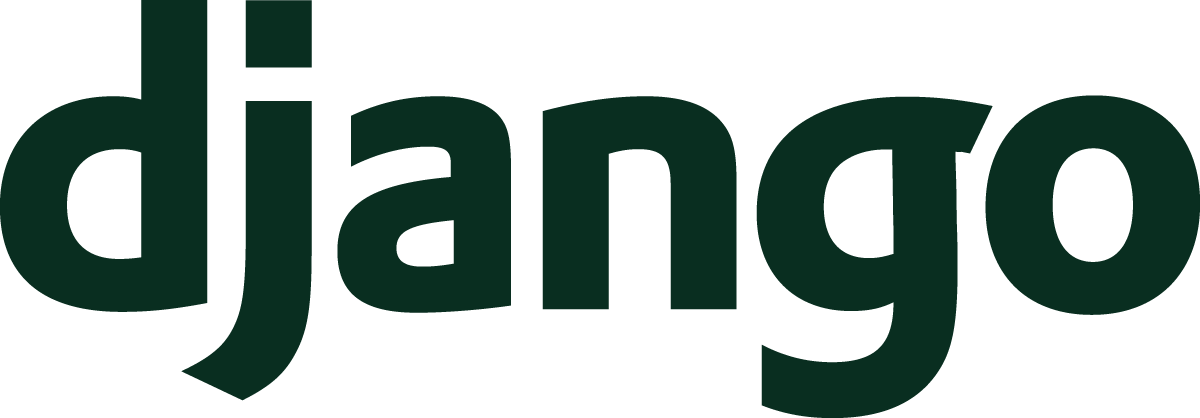




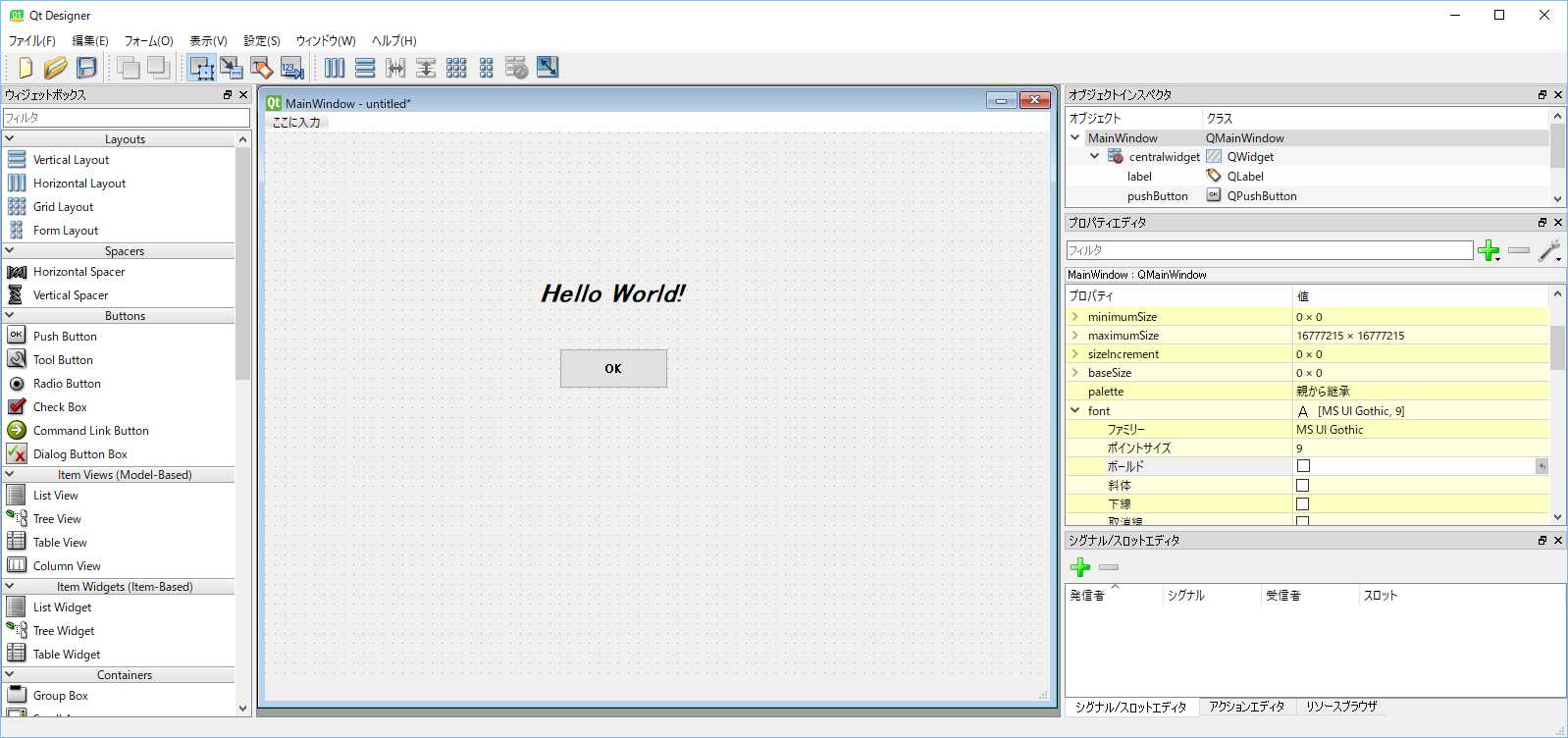
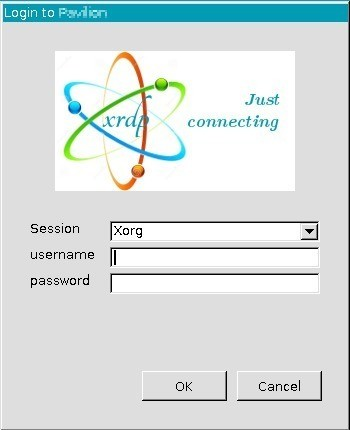
![Python 3.7 のインストール [Windows 10]](https://jade.alt-area.jp/wp-content/uploads/2018/06/WS000006.jpg)














